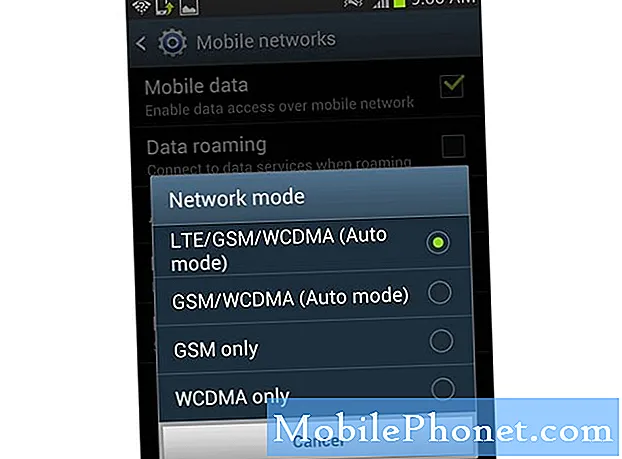Saturs
Ir novērots, ka dažos gadījumos dažiem Galaxy S10 var rasties problēmas pārslēgties atpakaļ uz 4G LTE tīklu. Ja jūsu S10 nav 4G LTE signāla vai ja tas pats nevar automātiski izveidot savienojumu ar 4G, uzziniet, kā rīkoties, izpildot šo rokasgrāmatu.
Kā noteikt 4G LTE signālu uz Galaxy S10 Tīkla problēmu novēršana Galaxy S10
Dažreiz var būt mulsinoši, ko darīt, ja saprotat, ka tālrunis nedarbojas, kā paredzēts. Šodienas problēmu novēršanas rakstā mēs parādīsim, ko jūs varat darīt, ja jūsu S10 nav 4G LTE signāla. Izpildiet tālāk sniegtos ieteikumus norādītajā secībā, lai veiktu loģisku problēmu novēršanu.
Nr. 4G LTE signāla labojums Nr. 1: piespiedu atsāknēšana
Tāpat kā iepriekšējie priekšteči, arī jaunais Galaxy S10 mēdz nespēt pilnībā pārslēgties atpakaļ uz 4G LTE tīklu, izmantojot lēnākus tīkla režīmus, piemēram, 2G vai 3G. Lai gan Samsung nav publicējis oficiālu paskaidrojumu, kāpēc tas tā ir, šī parādība jau iepriekš tika novērota daudzos Samsung Galaxy tālruņos. Acīmredzot tālrunis dažos gadījumos nevar automātiski noteikt un izmantot 4G LTE. Tas nenozīmē, ka pastāv tīkla problēma, jo lielākoties problēma izzūd pati vai restartējot tālruni. Šī viennozīmīgi ir kodēšanas vai aparatūras problēma, kuru Samsung nav izdomājis, kā to novērst. Tomēr šajā situācijā jūs varat vienkārši restartēt tālruni, un jums vajadzētu būt labam.
Nr. 4G LTE signāla labojums Nr. 2: atkārtoti ievietojiet SIM karti
Vēl viens veids, kā piespiest S10 atklāt 4G LTE, ir īslaicīgi atvienot SIM karti. To darot, sistēma atkārtoti mēģinās ieviest jaunu tīkla konfigurāciju, kas dažreiz var palīdzēt notīrīt nelielas kļūdas. Lai izvairītos no datu bojāšanas, pirms SIM kartes izņemšanas vispirms izslēdziet tālruni. Dariet to pašu pirms kartes atkārtotas ievietošanas.
Nr. 4G LTE signāla labojums Nr. 3: apstipriniet, ka tīkls darbojas
Šis var izklausīties acīmredzami, bet, ja vispār nav 4G LTE signāla, iespējams, tas ir tāpēc, ka šis tīkla režīms ir izslēgts vai tam ir problēmas. Lai pārbaudītu, varat izmantot citu saderīgu ierīci. Pārliecinieties, vai otrais tālrunis jau iepriekš darbojas tajā pašā tīklā un ir spējīgs LTE. Ievietojiet tajā savu SIM karti un pārbaudiet, vai tajā tiek rādīts 4G LTE. Ja 4G tīkla režīms tiek parādīts un darbojas normāli, tas var nozīmēt, ka ir problēma ar jūsu S10. turpiniet to novērst, ievērojot mūsu tālāk sniegtos ieteikumus. Ja ir otrādi, jāapsver iespēja saņemt palīdzību no tīkla operatora.
Nr. 4G LTE signāla labojums Nr. 4: manuāli atlasiet 4G LTE tīklu
Dažreiz var paiet lietotājs, lai manuāli pārslēgtos uz 4G LTE, lai novērstu šo problēmu. Ja vēl neesat to izmēģinājis, veiciet šīs darbības, lai manuāli piespiestu ierīci izmantot 4G LTE:
- Atveriet lietotni Iestatījumi.
- Pieskarieties vienumam Savienojumi.
- Pieskarieties vienumam Mobilie tīkli.
- Pieskarieties vienumam Tīkla režīms.
- Atkarībā no iespējām jums jāizvēlas tā, kas norāda 4G vai līdzīgu šim: LTE / 3G / 2G (automātiska savienošana).
- Restartējiet ierīci un pārbaudiet problēmu.
Nr. 4G LTE signāla labojums Nr. 5: atiestatiet tīkla iestatījumus
Lietotnes, kurām ir nepieciešams gandrīz nemainīgs interneta savienojums, piemēram, Gmail, var nedarboties pareizi, ja tās ietekmē nepareizi tīkla iestatījumi. Lai pārliecinātos, ka jūsu S10 tīkla iestatījumi ir pareizi, mēģiniet to atiestatīt tūlīt. Lūk, kā:
- Sākuma ekrānā velciet uz augšu tukšā vietā, lai atvērtu lietotņu paplāti.
- Pieskarieties General Management> Reset> Reset network settings.
- Pieskarieties vienumam Atiestatīt.
- Ja esat iestatījis PIN, ievadiet to.
- Pieskarieties vienumam Atiestatīt. Pēc pabeigšanas parādīsies apstiprinājuma logs.
Nr. 4G LTE signāla labojums Nr. 6: noslaukiet kešatmiņas nodalījumu
Lai ātri ielādētu lietotnes, Android ir atkarīgs no pagaidu failu kopas, ko sauc par sistēmas kešatmiņu. Ja šī kešatmiņa tiek bojāta vai novecojusi, ierīce var pēkšņi atpalikt, sastingt vai parādīt lēnas veiktspējas pazīmes. Citreiz var rasties neparasti traucējumi, kā arī ietekmēt sistēmas vispārējo darbību. Lai nodrošinātu, ka jūsu S10 ir laba sistēmas kešatmiņa, iesakām to notīrīt reizi pāris mēnešos. Lūk, kā to izdarīt:
- Izslēdziet ierīci.
- Nospiediet un turiet skaļuma palielināšanas taustiņu un Bixby taustiņu, pēc tam nospiediet un turiet ieslēgšanas / izslēgšanas taustiņu.
- Kad tiek parādīts zaļais Android logotips, atlaidiet visus taustiņus (pirms Android sistēmas atkopšanas izvēlnes opciju parādīšanas aptuveni 30 - 60 sekundes tiks rādīts ziņojums “Sistēmas atjauninājuma instalēšana”).
- Nospiediet skaļuma samazināšanas taustiņu vairākas reizes, lai iezīmētu ‘noslaucīt kešatmiņas nodalījumu’.
- Nospiediet barošanas pogu, lai atlasītu.
- Nospiediet skaļuma samazināšanas taustiņu, līdz tiek iezīmēts “jā”, un nospiediet barošanas pogu.
- Kad tīrīšanas kešatmiņas nodalījums ir pabeigts, tiek iezīmēts “Reboot system now”.
- Nospiediet barošanas taustiņu, lai restartētu ierīci.
Nr. 4G LTE signāla labojums Nr. 7: instalējiet operatora atjauninājumus
Laiku pa laikam tiek atklātas jaunas tīkla kļūdas, tāpēc pārvadātājiem būs jāizlaiž to labojumi. Šie risinājumi dažreiz tiek komplektēti ar sistēmas atjauninājumiem. Ja tīkla operators zina problēmas cēloni un viņš jau ir izveidojis tiem labojumu, noteikti instalējiet atjauninājumus. Parasti var instalēt divu veidu atjauninājumus: lietotņu atjauninājumus un Android vai sistēmas atjauninājumus. Dažos gadījumos pārvadātāji var izlaist trešo atjauninājumu veidu, lai novērstu unikālu kļūdu, kas tiek parādīta viņu sistēmā. Lai kāds būtu atjauninājums, pārliecinieties, vai tos instalējat, lai novērstu problēmas vai novērstu jaunu kļūdu attīstību. Pārvadātāja atjauninājumi tiek izlaisti tāpat kā Android atjauninājumi, tāpēc viss, kas jums jādara, ir atļaut instalēšanu, tiklīdz tā tiek parādīta statusa joslā.
Nr. 4G LTE signāla labojums Nr. 8: pārbaudiet, vai nav negodīgas trešās puses lietotnes
Ja 4G LTE signāla problēma radās uzreiz pēc lietotnes instalēšanas, nākamā problēmu novēršanas darbība, kuru varat veikt, ir šīs lietotnes dzēšana. Dažreiz tas var notikt, ja jauna lietotne ir slikti kodēta un negatīvi ietekmē operētājsistēmu vai citas lietotnes. Ja neesat pārliecināts, vai lietotne ir vai nav vainojama, varat restartēt ierīci drošajā režīmā un pārbaudīt. Šajā režīmā visas trešo pušu lietotnes tiks bloķētas, ļaujot darboties tikai iepriekš instalētām. Tātad, ja 4G LTE drošajā režīmā darbojas normāli, bet ne tad, kad pārslēdzaties atpakaļ uz parasto režīmu, tas nozīmē, ka vainīga ir lietotne. Lai palaistu ierīci drošajā režīmā:
- Nospiediet un turiet barošanas pogu, līdz tiek parādīts logs Izslēgt, pēc tam atlaidiet.
- Pieskarieties un turiet nospiestu Izslēgts, līdz parādās drošā režīma uzvedne, pēc tam atlaidiet.
- Lai apstiprinātu, pieskarieties vienumam Drošais režīms.
- Procesa pabeigšana var ilgt līdz 30 sekundēm.
- Pēc restartēšanas sākuma ekrāna apakšējā kreisajā stūrī parādās “Safe mode”.
Atcerieties, ka šajā režīmā trešo pušu lietojumprogrammas ir atspējotas, tāpēc jūs varat izmantot iepriekš instalētas lietotnes. Ja problēma nav redzama drošajā režīmā, tas nozīmē, ka problēma ir saistīta ar sliktu lietotni. Atinstalējiet nesen instalēto lietotni un pārbaudiet, vai tas to novērsīs. Ja problēma joprojām pastāv, izmantojiet izslēgšanas procesu, lai identificētu negodīgu lietotni. Lūk, kā:
- Boot drošajā režīmā.
- Pārbaudiet problēmu.
- Kad esat apstiprinājis, ka pie vainas ir trešās puses lietotne, varat sākt lietotņu atinstalēšanu atsevišķi. Mēs iesakām sākt ar pēdējiem pievienotajiem.
- Pēc lietotnes atinstalēšanas restartējiet tālruni normālā režīmā un pārbaudiet, vai nav problēmu.
- Ja jūsu S10 joprojām ir problemātisks, atkārtojiet 1. – 4. Darbību.
Nr. 4G LTE signāla labojums Nr. 9: rūpnīcas atiestatīšana
Ja 4G LTE šajā brīdī joprojām turpina avarēt, jums vajadzētu mēģināt noskaidrot, vai tālruņa noslaucīšana ar rūpnīcas atiestatīšanu palīdzēs. Zemāk ir divi veidi, kā S10 rūpnīcā atiestatīt:
1. metode: kā grūti atiestatīt Samsung Galaxy S10, izmantojot iestatījumu izvēlni
Tas ir vienkāršākais veids, kā noslaucīt savu Galaxy S10. viss, kas jums jādara, ir doties uz izvēlni Iestatījumi un izpildīt tālāk norādītās darbības. Mēs iesakām izmantot šo metodi, ja iestatījumu sadaļā nav problēmu.
- Izveidojiet savu personisko datu dublējumu un noņemiet savu Google kontu.
- Atveriet lietotni Iestatījumi.
- Ritiniet līdz un pieskarieties General management.
- Pieskarieties vienumam Atiestatīt.
- No norādītajām opcijām atlasiet Rūpnīcas datu atiestatīšana.
- Izlasiet informāciju un pēc tam pieskarieties Atiestatīt, lai turpinātu.
- Pieskarieties Dzēst visu, lai apstiprinātu darbību.
2. metode: kā grūti atiestatīt Samsung Galaxy S10, izmantojot aparatūras pogas
Ja jūsu gadījums ir tāds, ka tālrunis netiek startēts vai tas tiek palaists, bet iestatījumu izvēlne nav pieejama, šī metode var būt noderīga. Pirmkārt, jums jāiestata ierīce atkopšanas režīmā. Kad esat veiksmīgi piekļuvis atkopšanai, ir pienācis laiks sākt pareizu atiestatīšanas procedūru. Lai varētu piekļūt atkopšanai, var būt nepieciešami daži mēģinājumi, tāpēc esiet pacietīgs un vienkārši mēģiniet vēlreiz.
- Ja iespējams, pirms laika izveidojiet savu personas datu dublējumu. Ja jūsu problēma neļauj to darīt, vienkārši izlaidiet šo darbību.
- Turklāt vēlaties pārliecināties, ka esat noņēmis savu Google kontu. Ja jūsu problēma neļauj to darīt, vienkārši izlaidiet šo darbību.
- Izslēdziet ierīci. Tas ir svarīgi. Ja nevarat to izslēgt, jūs nekad nevarēsiet palaist atkopšanas režīmā. Ja nevarat regulāri izslēgt ierīci, izmantojot barošanas pogu, pagaidiet, līdz tālruņa akumulators ir iztukšots. Pēc tam uzlādējiet tālruni 30 minūtes pirms sāknēšanas atkopšanas režīmā.
- Vienlaicīgi nospiediet un turiet pogu Skaļuma palielināšana un Bixby.
- Turot nospiestu skaļuma palielināšanas un Bixby taustiņus, nospiediet un turiet barošanas pogu.
- Tagad parādīsies atkopšanas ekrāna izvēlne. Kad to redzat, atlaidiet pogas.
- Izmantojiet pogu Skaļuma samazināšana, līdz iezīmējat opciju “Wipe data / factory reset”.
- Nospiediet barošanas pogu, lai atlasītu “Wipe data / factory reset”.
- Izmantojiet skaļuma samazināšanas funkciju, lai izceltu Jā.
- Nospiediet barošanas pogu, lai apstiprinātu rūpnīcas atiestatīšanu.
Nr. 4G LTE signāla labojums Nr. 10: sazinieties ar tīkla operatoru
Rūpnīcas datu atiestatīšanai vajadzētu palīdzēt, ja problēmu izraisa kaut kas programmatūrā vai kādā no lietotnēm. Tomēr, ja pēc ierīces rūpnīcas atiestatīšanas paliek 4G LTE signāls, tas var nozīmēt, ka problēmai jābūt ārpus ierīces. Visticamāk, paskaidrojums ir pārvadātājam, tāpēc jums jāapmeklē savs pārvadātājs vai jāsazinās ar viņu, izmantojot viņu palīdzības līniju.